Setup ウィザードを使用して WAP150、WAP351、WAP361 および WAP371 ワイヤレスアクセスポイントの初期設定
目標
Setup ウィザードはワイヤレスアクセスポイント(WAPs)の初期設定と助けるのに使用する組み込み機能です。 それは基本的な設定の設定を簡単にします。 Setup ウィザードのステップバイステップ プロセスは WAP デバイスの初期セットアップによってガイドし、WAP の基本的な機能を機能に得る素早い方法を提供します。
この資料の目標は Setup ウィザードを使用して WAP150、WAP351、WAP361 および WAP371 ワイヤレスアクセスポイントを設定する方法を示すことです。
適当なデバイス
- WAP150
- WAP351
- WAP361
- WAP371
[Software Version]
- 1.0.1.7 – WAP150、WAP361
- 1.0.2.8 – WAP351
- 1.3.0.3 – WAP371
設定
注: 下記に使用されるイメージは WAP361 から撮られます。
ステップ 1.アクセス ポイント Webベース ユーティリティへのログイン。 menu ページ 使用する前にの下で Setup ウィザードを『Run』 をクリック して下さい。

注: これが最初にあれば WAP に、Setup ウィザード自動的に開きますログオンしました。
ステップ 2.続くためにアクセス ポイント Setup ウィザードのウェルカム画面で『Next』 をクリック して下さい。
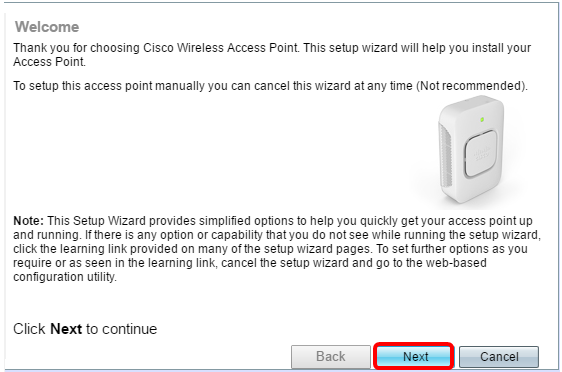
ステップ 3. WAP の IP アドレスを判別するのに使用したいと思う方式に対応する Radio ボタンをクリックして下さい。
オプションは次の通り定義されます:
- ダイナミックIPアドレス(DHCP) (推奨) — DHCPサーバが WAP にダイナミックIPアドレスを割り当てるようにします。 これを選択する場合、それからスキップしますステップ 9.に『Next』 をクリック して下さい。
- 静的IP アドレス— WAP のための固定(静的な) IP アドレスを作成することを許可します。 静的IP アドレスは変更しません。
注: この例では、ダイナミックIPアドレス(DHCP)は選択されます。
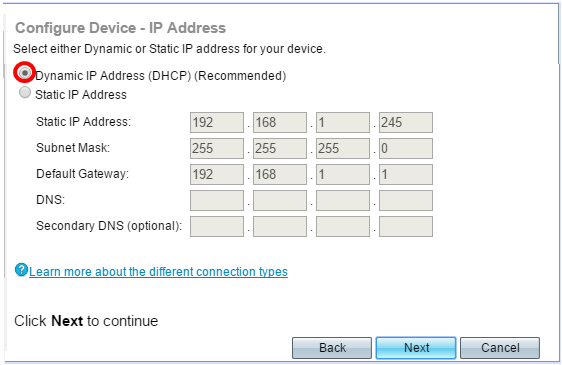
ステップ 4 静的IP アドレスが前のステップで選択された場合、静的IP アドレス フィールドで WAP の IP アドレスを入力して下さい。 この IP アドレスは WAP にユニークで、別のデバイスによってネットワークで使用するべきではありません。
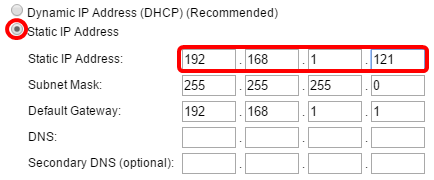
注: この例では、192.168.1.121 は静的IP アドレスとして使用されます。
ステップ 5.サブネット マスク フィールドでサブネット マスクを入力して下さい。
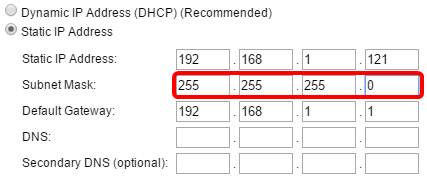
注: この例では、255.255.255.0 はサブネット マスクとして使用されます。
ステップ 6. Default Gateway フィールドで WAP のためのデフォルト ゲートウェイを入力して下さい。 これはルータのプライベート IP アドレスです。
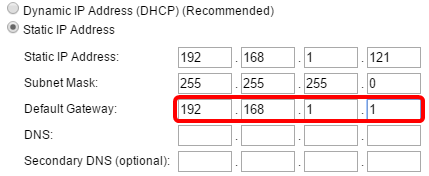
注: この例では、192.168.1.1 はデフォルト ゲートウェイとして使用されます。
ネットワークの外の Webベース ユーティリティにアクセスしたいと思う場合ステップ 7. (オプションの)は DNS フィールドでプライマリ ドメイン ネーム システム(DNS) アドレスを入力します。 インターネットサービスプロバイダー (ISP)はあなたへの DNSサーバ アドレスを提供する必要があります。
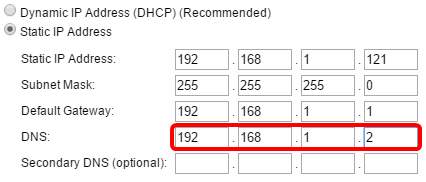
注: この例では、192.168.1.2 は DNS アドレスとして使用されます。
ステップ 8. (オプションの)はセカンダリ DNS フィールドでセカンダリ DNS アドレスを入力しましたりそして『Next』 をクリック します。
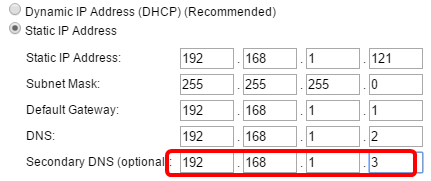
注: この例では、192.168.1.3 はセカンダリ DNS アドレスとして使用されます。
一点セットアップ
ステップ 9: 一点セットアップ–クラスタ 画面を設定 して下さい、WAP のクラスタ設定をどのようにに行いたいと思うか対応する Radio ボタンを選択して下さい。 クラスタ化することは各デバイスへのそれぞれ行き、設定を変更するかわりに一点から多重アクセスポイントを、管理することを可能にします。
オプションは次の通り定義されます:
- 新しいクラスタ名—新しいクラスタを作成したいと思う場合このオプションを選択して下さい。
注: WAP351 および WAP371 に関しては、オプションは作成します新しいクラスタをあります。
- 加わって下さい実在するクラスタに— WAP に実在するクラスタに加わってほしい場合このオプションを選択して下さい。 このオプションを選択する場合、ステップ 11.にスキップして下さい。
- WAP にクラスタの一部でほしくない場合一点を setup —選択しますこのオプションを有効に しない で下さい。 このオプションを選択する場合、それからスキップしますステップ 13 に『Next』 をクリック して下さい。
注: この例では、一点セットアップを選択されます有効に しない で下さい。
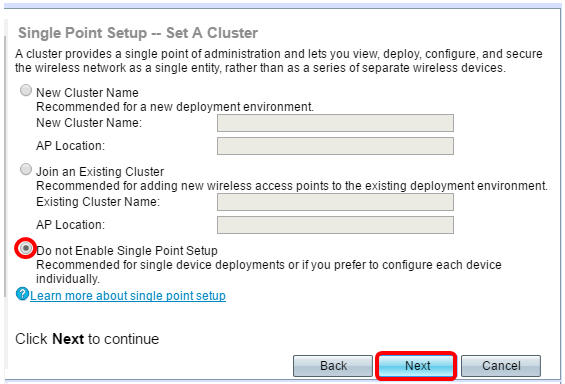
ステップ 10: 前の手順のクラスタ名を『New』 を選択 した場合、新しいクラスタの名前を入力すれば新しいクラスタ名および AP Location フィールドの位置は、それぞれそれから『Next』 をクリック します。 AP Location はユーザ(例えばオフィス)が定義するアクセス ポイントの物理的な位置です。 Step13 に行って下さい。
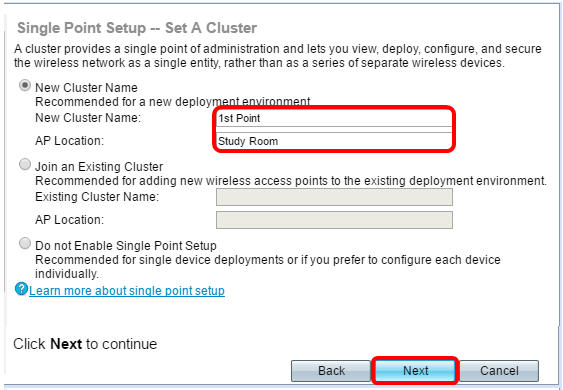
ステップ 11: 加入をステップ 9 の実在するクラスタ選択した場合、クラスタの名前を入力すれば実在するクラスタ名前および AP Location フィールドの位置は、それぞれそれから『Next』 をクリック します。
注: このオプションは既に既存の無線ネットワークがあって、すべての設定が既に行われていたら場合理想的です。
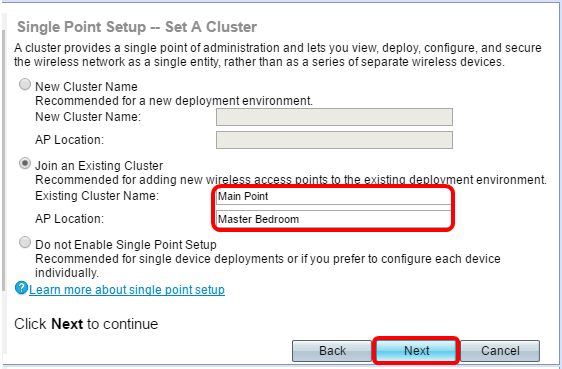
ステップ 12: データが正しいそれから『SUBMIT』 をクリック することを確かめるために設定を検討して下さい。
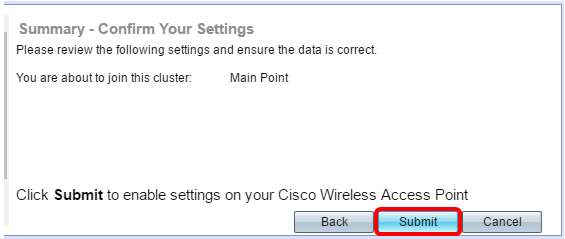
時間設定
ステップ 13: 時間帯 ドロップダウン リストから時間帯を選択して下さい。
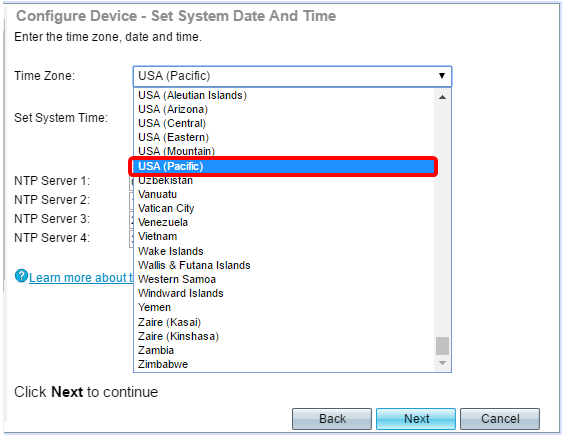
注: この例では、USA は(太平洋)選択されます。
ステップ 14: WAP の時を設定 するのに使用したい方式に対応する Radio ボタンをクリックして下さい。
オプションは次の通りです:
- ネットワーク タイム プロトコル(NTP) — WAP は NTP サーバから時間を取得しています。
- 手動で—時間は WAP に手動で入られます。 このオプションが選択される場合、ステップ 16 にスキップして下さい。
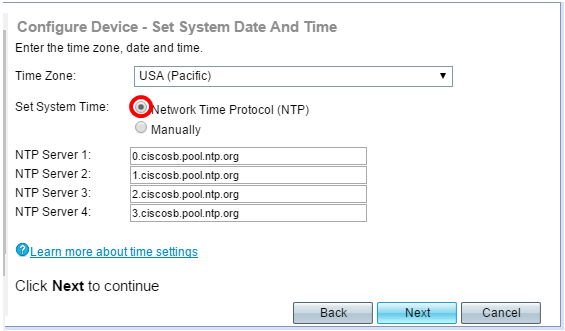
注: この例では、ネットワーク タイム プロトコル(NTP)は使用されます。
ステップ 15: NTP サーバ 1 フィールドの日時を提供する NTP サーバのドメイン名を入力して下さい。 4 つの異なる NTP サーバにそれぞれフィールドでそれらを入力することによって集計し、次に『Next』 をクリック することができます。 それから、ステップ 17 にスキップして下さい。
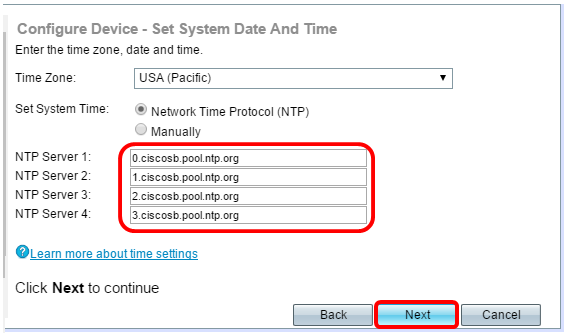
注: この例では、入る 4 つの NTP サーバがあります。
ステップ 16: ステップ 14 で手動で選択した場合(オプションの)、それぞれ月、日および年を選択するためにシステムの日付ドロップダウン リストの日付を選択して下さい。 時間を選択すればシステムの時刻ドロップダウン リストからの分はそして『Next』 をクリック します。
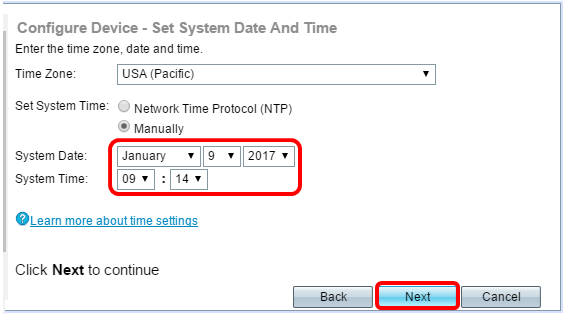
デバイス パスワード
ステップ 17.In 設定 デバイス- Set Password 画面は新しい Password フィールドで、WAP のための新しいパスワードを入力し、確認します。 このパスワードが WAP の自体をおよびない無線ネットワークに接続のための Webベース ユーティリティに管理アクセス得るのに使用されています。
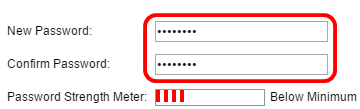
注: パスワード強度メートル フィールドはパスワードを入力すると同時に変更する縦線を表示する。
パスワード強度メートル色は次の通り定義されます:
- 赤最小パスワードの複雑性要件は満たされません。
- オレンジ—最小パスワードの複雑性要件は満たされますが、パスワードの強度は弱いです。
- グリーン—最小パスワードの複雑性要件は満たされ、パスワードの強度は強いです。
ステップ 18: (イネーブルパスワード複雑な状況チェックボックスのチェックによるオプションの)イネーブルパスワード複雑な状況。 これはパスワードが長く少なくとも 8 文字より低く、大文字および数またはシンボルで構成されてであることを必要とし。 パスワードの複雑性はデフォルトで有効に なります。
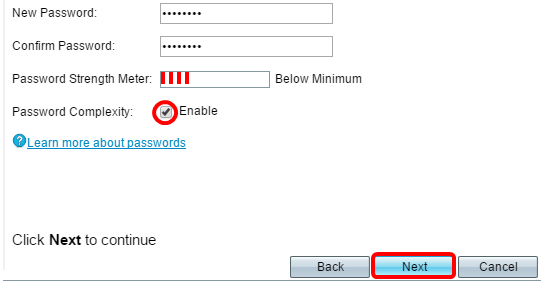
ステップ 19: [Next] をクリックして処理を続けます。
設定は 1 つおよび 2 つを無線で送ります(2.4 のおよび 5 GHz)
無線ネットワーク設定は各々のラジオ チャンネルのために個別に設定する必要があります。 無線ネットワークを設定するためのプロセスは各チャネルのため同じです。
注: WAP371 に関しては、無線 1 は 5 GHz 帯域のためであり、無線 2 は 2.4 GHz 帯域のためです。
ステップ 20: 設定無線 1 -無線ネットワーク エリアを挙げて下さい、ネットワーク 名(SSID)フィールドで無線ネットワークの名前を入力しそして『Next』 をクリック して下さい。
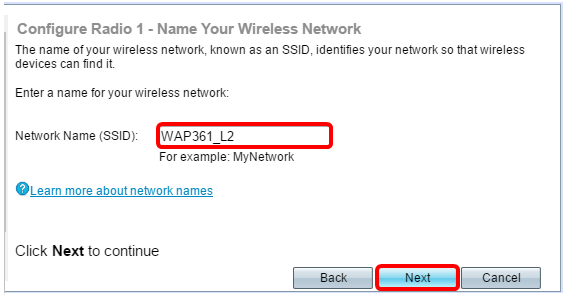
注: この例では、WAP361_L2 はネットワーク 名として使用されます。
ステップ 21: 設定無線 1 -無線ネットワーク エリアを保護して下さい、無線ネットワークに適用することを望むネットワーク セキュリティで対応する Radio ボタンをクリックして下さい。
オプションは次の通り定義されます:
- 最もよいセキュリティ(個人的な WPA2 - AES) —ワイヤレス デバイスがこのオプションをサポートする場合最もよいセキュリティを提供し、推奨されます。 WPA2 クライアントとアクセス ポイント間の個人的な使用高度暗号化規格(AES)および事前共有キー(PSK)。 それは各セッションのために妥協すること困難にする新しい暗号化キーを使用します。
- よりよいセキュリティ(個人的な WPA/WPA2 - TKIP/AES) — WPA2 をサポートしないより古いワイヤレス デバイスがあるときセキュリティを提供します。 WPA 個人的な使用 AES および Temporal Key Integrity Protocol(TKIP)。 それは IEEE 802.11i Wi-Fi 規格を使用します。
- ノー・セキュリティ(推奨されない) —無線ネットワークはパスワードを必要としないし、だれでもによってアクセスすることができます。 選択された場合、ポップアップ ウィンドウはセキュリティを無効に したいと思うかどうか尋ねます現われま; 続くために『Yes』 をクリック して下さい。 このオプションが選択される場合、ステップ 24 にスキップして下さい。
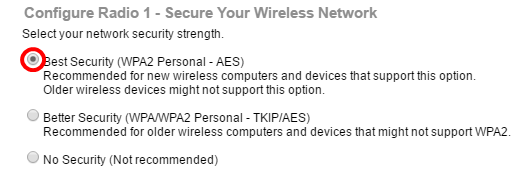
注: この例では、最もよいセキュリティ(個人的な WPA2 - AES)は選択されます。
ステップ 22: Security 鍵 フィールドでネットワークのためのパスワードを入力して下さい。 このフィールドの右への人種差別は入力されたパスワードの複雑な状況を示します。
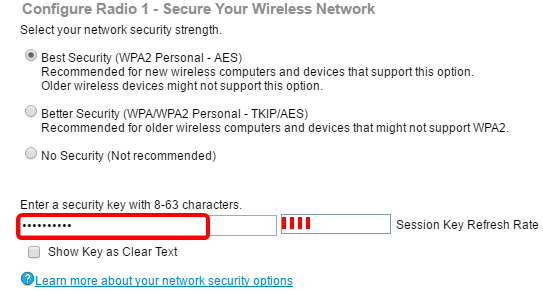
ステップ 23: (オプションの)クリアテキスト チェックボックスがそして『Next』 をクリック するように入力するようにパスワードを、提示キーをチェックして下さい。
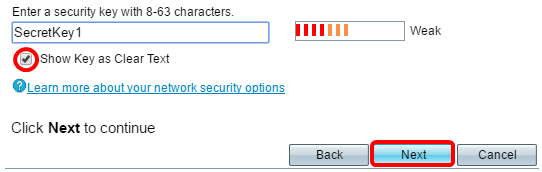
ステップ 24: 設定無線 1 - VLAN ID を無線ネットワーク エリアに割り当てて下さい、VLAN ID ドロップダウン リストからネットワークのための ID を選択して下さい。 マネージメントVLAN が無線ネットワークに割り当てられる VLAN と同じである場合ネットワークの無線クライアントはデバイスを管理できます。 また(ACL)無線クライアントからの管理を無効に するのにアクセス コントロール リスト(ACL)使用できます。
注: WAP371 および WAP150 に関しては、提供される VLAN ID フィールドの ID を打ち込む必要があります。 VLAN ID 範囲は 1-4094 からあります。
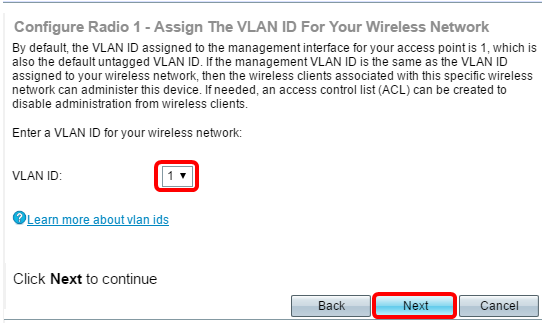
注: この例では、VLAN ID 1 は使用されます。
ステップ 25: 無線 2.を設定し続けますの隣で Setup ウィザードとクリックして下さい。
注: 無線 2 の無線ネットワーク設定を行うためのプロセスは無線 1.のそれと同じです。
捕虜ポータル
捕虜門脈はインターネットにアクセスできることができる前に無線ユーザが最初に認証される必要があるゲスト ネットワークを設定することを可能にします。 捕虜ポータルを設定するために下記のステップに従って下さい。
ステップ 26: イネーブル捕虜ポータル-ゲスト ネットワーク領域を作成して下さい、Yesオプション・ボタンを選択しそして『Next』 をクリック して下さい。
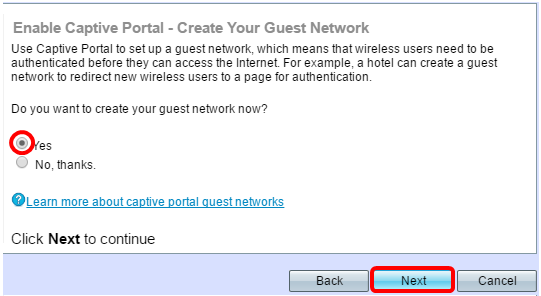
注: 捕虜ポータルを有効に しないことを好む場合『No』 をクリック すれば Setup ウィザードは要約 ページに連れて行きます。 それから、ステップ 35 にスキップして下さい。
ステップ 27: ゲスト ネットワークに望ましい無線周波を選択して下さい。 レガシー デバイスのための 2.4 GHz 帯域オファー サポートは複数のウォールを渡るより広いワイヤレス場合を伝搬させ。 5 GHz 帯域は、一方では、より少なく 2.4 GHz 帯域のとること混雑し、によって 20 MHz 規格の代りにより多くのスループットを帯域のメガヘルツ周波数 40 人提供できます。 より短い範囲に加えて、また 2.4 GHz と比較される 5 GHz 帯域をサポートする少数のデバイスがあります。
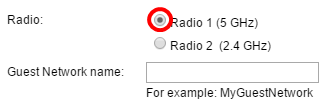
注: この例では、無線 1 (5 GHz)は選択されます。
ステップ 28: ゲスト SSID の名前をゲスト ネーム フィールドで入力しそして『Next』 をクリック して下さい。
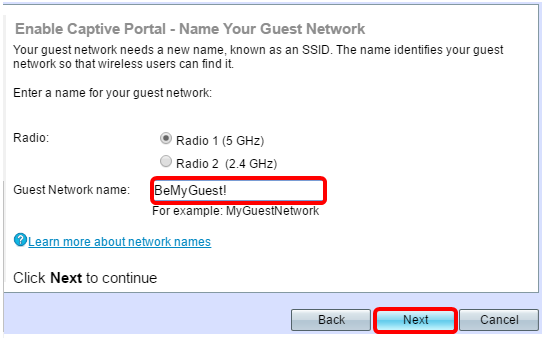
注: この例では、BeMyGuest! ゲスト ネットワーク 名として使用されます。
ステップ 29: ゲスト無線ネットワークに適用することを望むネットワーク セキュリティに対応する Radio ボタンをクリックして下さい。
オプションは次の通り定義されます:
- 最もよいセキュリティ(個人的な WPA2 - AES) —ワイヤレス デバイスがこのオプションをサポートする場合最もよいセキュリティを提供し、推奨されます。 WPA2 個人的な使用 AES およびクライアントとアクセス ポイント間の事前共有キー(PSK)。 それは各セッションのために妥協すること困難にする新しい暗号化キーを使用します。
- よりよいセキュリティ(個人的な WPA - TKIP/AES) — WPA2 をサポートしないより古いワイヤレス デバイスがあるときセキュリティを提供します。 WPA 個人的な使用 AES および TKIP。 それは IEEE 802.11i Wi-Fi 規格を使用します。
- ノー・セキュリティ(推奨されない) —無線ネットワークはパスワードを必要としないし、だれでもによってアクセスすることができます。 選択された場合、ポップアップ ウィンドウはセキュリティを無効に したいと思うかどうか尋ねます現われま; 続くために『Yes』 をクリック して下さい。 このオプションが選択される場合、それからスキップしますステップ 35 に『Next』 をクリック して下さい。
注: この例では、よりよいセキュリティ(個人的な WPA - TKIP/AES)は選択されます。
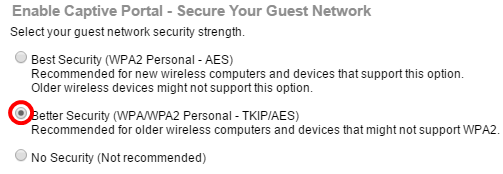
ステップ 30: Security 鍵 フィールドでネットワークのためのパスワードを入力して下さい。 このフィールドの右への人種差別は入力されたパスワードの複雑な状況を示します。
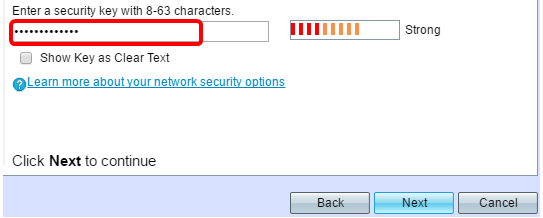
ステップ 31: (オプションの)クリアテキスト チェックボックスがそして『Next』 をクリック するように入力するようにパスワードを、提示キーをチェックして下さい。
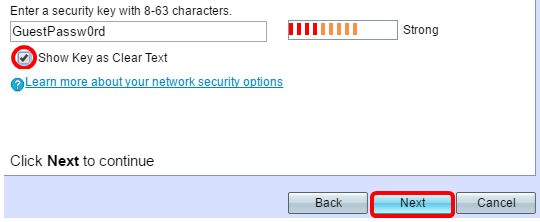
ステップ 32: theEnable 捕虜ポータル– VLAN ID エリアを割り当てて下さい、VLAN ID ドロップダウン リストからゲスト ネットワークのための ID を選択しそして『Next』 をクリック して下さい。
注: WAP371 および WAP150 に関しては、提供される VLAN ID フィールドの ID を打ち込む必要があります。 VLAN ID 範囲は 1-4094 からあります。
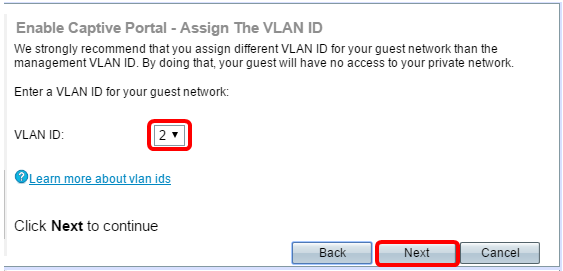
注: この例では、VLAN ID 2 は選択されます。
ステップ 33: 新規 ユーザに代替開始ページにリダイレクトされてほしい場合(オプションの)イネーブル捕虜ポータルのイネーブル リダイレクト URL チェックボックスをチェックして下さい–リダイレクト URL 画面を有効に して下さい。
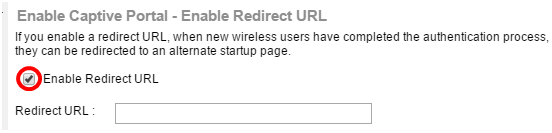
ステップ 34: (オプションの)リダイレクト URL のための URL をリダイレクト URL フィールドで入力しそして『Next』 をクリック して下さい。
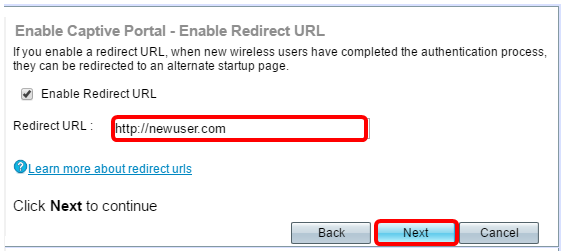
注: この例では、http://newuser.com はリダイレクト URL として使用されます。
要約
ステップ 35: 示されている設定を検討し、情報が正しいことを確認して下さい。 設定を変更することを望んだ場合望ましいページが達するまで Back ボタンをクリックして下さい。 さもなければ、WAP の設定を有効に するために『SUBMIT』 をクリック して下さい。
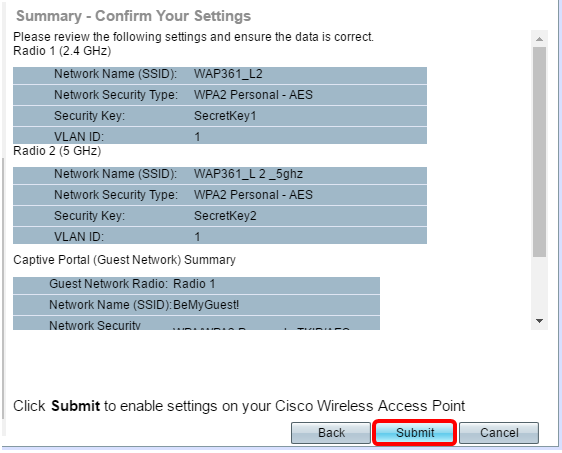
ステップ 36: デバイス Setup Complete 画面はそれからデバイスの設定が完了したことを確認するようです。 [Finish] をクリックします。
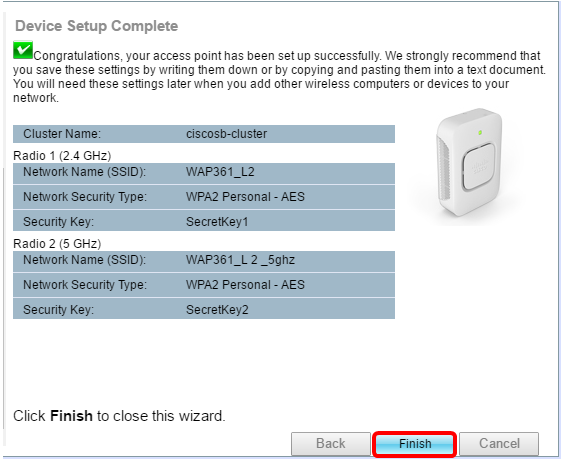
Setup ウィザードを使用して今うまくワイヤレスアクセスポイントを設定する必要があります。
 フィードバック
フィードバック